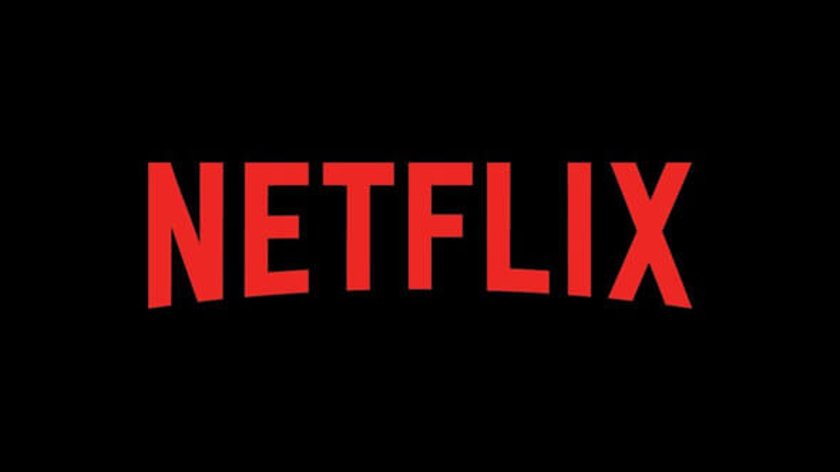Netflix gehört zu den beliebtesten und größten Streaming-Anbietern Deutschlands. Neben der klassischen Konsumform per Web-Browser gibt es noch andere Möglichkeiten, mit denen ihr das Netflix-Programm bequem daheim schauen könnt. Apple-TV-Nutzern erklären wir Schritt für Schritt, wie ihr Netflix per Smart-TV streamen könnt.
Die Netflix-App ist sowohl für Apple TV 2 als auch für Apple TV 3 und Apple TV 4k verfügbar. Die Geräte unterscheiden sich lediglich in der Auflösung. Die ältere Generation bietet euch 720p. Mit Apple TV 3 habt ihr schon 1080p. Auf dem neuesten Apple TV 4K könnt ihr Serien und Filme sogar in Ultra-HD genießen. Untertitel und alternative Tonspur sind auf allen Modellen einstellbar.
Netflix auf Apple TV schauen: So gehts!
- Öffnet den Startbildschirm auf eurem Apple TV und geht ins Hauptmenü. Dort könnt ihr die Netflix-App öffnen.
- Meist ist die App vorinstalliert. Falls nicht, müsst ihr sie im App-Store herunterladen und installieren.
- Loggt euch nun mit euren Anmeldedaten ein.
- Falls ihr noch keinen Netflix-Account besitzt, solltet ihr ihn euch jetzt anlegen. Ihr könnt auch bequem über Apple TV mit vorhandenem iTunes Guthaben zahlen.
- Wenn das Einloggen geklappt hat, sind Netflix und euer Apple TV ab jetzt verbunden.
Netflix: Die besten Tipps und Tricks
Apple hat jetzt seinen hauseigenen Streamingdienst Apple TV+. Wir haben für euch im VIDEO kurz und knapp zusammengefasst, was euch auf der Plattform erwartet:
Probleme mit Apple TV beheben
Bei der Wiedergabe von Netflix auf Apple TV kommt es manchmal zu Problemen. Zum Beispiel ruckeln oder wenn die App abstürzt. Als erste Störquelle solltet ihr erstmal eure Internetverbindung prüfen. Versucht dann eventuell, einen anderen Titel bei Netflix über Apple TV abzuspielen, um zu schauen, ob der auch fehlerhaft gestreamt wird.
Falls das keine Klarheit bringt, müsst ihr als letztes Mittel die Firmware des Apple TV aktualisieren oder das Apple TV-Gerät zurücksetzen. So gehen zwar private Einstellungen verloren, dafür stellt ihr jedoch sicher, dass die fehlerhaften Einstellungen behoben werden, die zu dem Problem geführt haben.
Testet in unserem Quiz, was ihr euch als nächstes auf Netflix anschauen sollt.
Hat dir "Netflix über Apple TV sehen: Schritt-für-Schritt-Anleitung" gefallen? Diskutiere mit uns über aktuelle Kinostarts, deine Lieblingsserien und Filme, auf die du sehnlichst wartest – auf Instagram und Facebook.